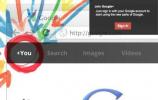אם לשפוט לפי זה יותר מ-2 מיליארד משתמשים פעילים חודשיים, כמעט כולם שמעו על פייסבוק. עם זאת, עדיין יש כמה אנשים שם בחוץ שלא קפצו על העגלה של המדיה החברתית. אם אתה סוף סוף מתפרק ומצטרף לרשת המדיה החברתית הפופולרית בעולם, או סתם מחפש מידע נוסף על האתר שבו אתה משתמש בקביעות, ברוך הבא! אנחנו כאן כדי לעזור לך לעשות את המעבר. ההצטרפות לפייסבוק היא פשוטה וחינמית - ודרך מצוינת לשמור על קשר עם חברים ובני משפחה, להכיר אנשים חדשים ולהביע את עצמך.
שֶׁלָנוּ פייסבוק המדריך אינו מקיף את כל הפלטפורמה, אך להלן חלק מהיסודות עבור כל רשת חברתית מתחילה. רק זכור לשמור על הגדרות הפרטיות האלה בבדיקה!
סרטונים מומלצים
נרשם
ראשית, תצטרך ללכת ל- האתר הרשמי של פייסבוק ולהירשם לחשבון. האתר יבקש ממך את השם הפרטי והמשפחה שלך, ואת מספר הנייד שלך או כתובת הדואר האלקטרוני שלך (כל אחד יעשה זאת). תצטרך גם להזין את יום ההולדת והמגדר שלך, מה שיעזור לאחרים למצוא אותך באתר. ודא שאתה בוחר גם סיסמה שקל לזכור, ויותר מכך, חזקה מספיק כדי לגרום לאחרים לנחש.
אבל מילה על השימוש בשמך האמיתי: בעוד שפייסבוק הרפה את הדרישה שלה לשימוש במשהו אחר מאשר השם האמיתי שלך במקרים מסוימים, באופן כללי, האתר יאלץ אותך להשתמש בשם האמיתי שלך בפרופיל שלך. אלה שאינם מסתכנים בנעילת חשבונותיהם עד שיוכיחו את זהותם. זה תהליך, מה שבטוח, אז אנו מציעים שתשתמש בשמך האמיתי מההתחלה.
הגדרת הגדרות הפרטיות שלך
לאחר שיצרת את החשבון שלך (או נכנסת לחשבון קיים), המשך והגדר את הגדרות הפרטיות שלך כדי שתוכל לשלוט למי יש גישה למידע ולפרופיל שלך. הגדרות אלה נמצאות על ידי לחיצה על החץ למטה הממוקם בצד ימין של סרגל הכלים העליון, מתחת הגדרות אם אתה על שולחן העבודה או על ידי לחיצה על שלושת הקווים האנכיים בפינה הימנית התחתונה וגלילה לתחתית התפריט המתקבל אם אתה משתמש בנייד. לאחר מכן, חפש את פְּרָטִיוּת אוֹ קיצורי דרך לפרטיות קישור ולחץ עליו.
כאן תוכל להגדיר את ברירת המחדל של הפרטיות שלך. יש לך שלוש הגדרות עיקריות, בתוספת אפשרות מותאמת אישית לשליטה רבה עוד יותר. אתה יכול אפילו לשנות אותם תוך כדי פרסום תוכן. אנו ממליצים להימנע מלהשאיר את המידע שלך פתוח לכולם. זכרו, מה שקורה בפייסבוק לא תמיד נשאר
פּוּמְבֵּי: כולם יכולים לראות את התוכן שלך, כולל אלה שאינך חבר איתם.
חברים: רק מי שאתה מחובר אליו כחברים יוכל לראות את הפוסטים שלך.
רק אני: כמו שכתוב, התוכן הזה מוסתר מהעין, ורק אתה יכול לראות אותו.
אם אתה רוצה יותר שליטה, לחץ אפשרויות נוספות אוֹ ראה הגדרות פרטיות נוספות ולחקור כמה מהאפשרויות המותאמות אישית. ככל שתצבור חברים, פייסבוק תוסיף אוטומטית קבוצות פרטיות חדשות כך שלפוסטים תהיה אפשרות לעשות זאת הצג רק לאלה שאתה עובד או עבדת איתם, לבתי ספר שלמדת בהם, או אפילו לאנשים שגרים ליד אתה. זה די מגניב.
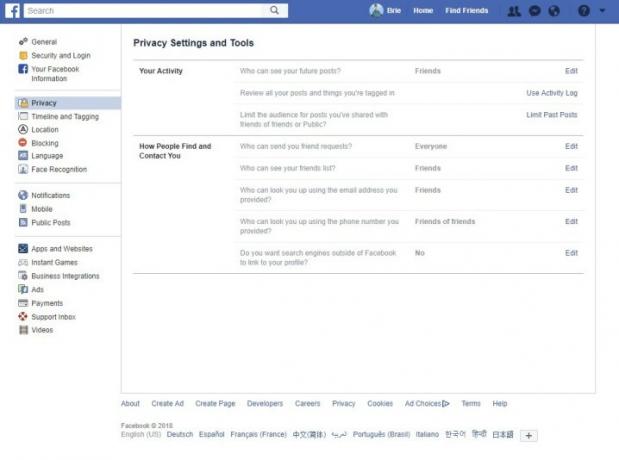
דף זה מכיל גם אפשרויות לשלוט מי יכול לשלוח לך בקשות חברות, כמו גם אפשרויות לניהול איך אחרים בפייסבוק יכולים למצוא אותך. אנו ממליצים גם לגלוש ברחבי ציר זמן ותיוג אם אתה רוצה להתעסק עוד יותר עם מי יכול לפרסם דברים לציר הזמן שלך והאם הם יכולים לתייג אותך בפוסטים ובתוכן אחר.
חשוב לוודא שהגדרות הפרטיות האלה הן כמו שאתה רוצה אותן. חשוב היטב על תמונות ומידע ציבוריים, ושקול מה המעסיק שלך או סבתך היו חושבים על הפרופיל שלך.
הופכים את זה לשלך
פייסבוק הוא לעתים קרובות ביטוי של הפרט, אז למה לא ליהנות עם זה? להלן כמה מההיבטים האישיים הרבים שתוכלו לתקן
תמונת פרופיל: העלה, צלם תמונה ממצלמת האינטרנט שלך, או בחר תמונה מאלבום שתהיה תמונת הפרופיל שלך כברירת מחדל. אל תדאג יותר מדי לגבי הגודל - פייסבוק תחתוך אותו עבורך - אבל זכור שתמונת הפרופיל שלך תמיד תוצג ללא קשר להגדרת הפרטיות שלך.
תמונת רקע: העלה, צלם או בחר תמונה מאלבום שתהיה תמונת הבאנר המוגדרת כברירת מחדל המשתרעת על פני החלק העליון של הפרופיל שלך. שוב, כל תמונה שבה אתה משתמש ניתן לחתוך, למקם מחדש או לשנות לאורך הקו.
עדכן את המידע שלך: בחלק "אודות" של הפרופיל שלך, תוכל להזין מידע על כל דבר, החל מהיסטוריית העבודה וההשכלה שלך ועד הציטוטים האהובים עליך ואיפה אתה גר. זה גם המקום שבו אתה זורק דברים בסיסיים כמו פרטי הקשר שלך, גיל, מין, דת ומצב מערכת יחסים, בין היתר. אתה יכול אפילו לכתוב ביוגרפיה קצרה על עצמך אם אתה באמת רוצה להיכנס לזה, או להוסיף שורה או שתיים הקטע "מבוא" הממוקם ישירות מתחת וקצת משמאל לתמונת השער והפרופיל שלך תְמוּנָה.
אוהב: חפש את הלהקות האהובות עליך, קבוצות ספורט, ספרים, עסקים וכל דבר אחר שאתה יכול לחשוב עליו בסרגל החיפוש בראש העמוד. הקפד ללחוץ על כמו לאחר שמצאת את מה שאתה מחפש. אם זה קיים, יש סיכוי טוב שיש לזה דף.
למצוא את החברים שלך
פייסבוק יכול להיות בודד בלי חברים, אז פטר את בקשות החברות האלה. לאחר שאספת כמה חברים,
לחפש: שורת החיפוש בראש העמוד היא הדרך המהירה והקלה ביותר למצוא את החברים שלך בפייסבוק. פשוט הקלד את השם של החברים, המשפחה והעמיתים שלך לעבודה בסרגל החיפוש. זוהי דרך קלה למצוא כמעט כל אחד באתר.

יְבוּא: פייסבוק נותנת לך אפשרות לייבא אנשי קשר ממיקום אחר. האתר יכול לחפש באנשי קשר ב-Windows Live Messenger, AIM, Yahoo, Outlook ו-Gmail, כמו גם ברוב שירותי הדוא"ל האחרים. עבור אל למצוא חברים עמוד כדי להתחיל.
עבודה עם תמונות ווידאו
אמנם זה מגניב לגלות מה קורה בחיי החברים שלך, אבל תמונות וסרטונים הרבה יותר מעניינים להסתכל עליהם. הנה איך להשתמש בתכונות האלה, כולל Facebook Live.
העלאת תמונות וסרטונים בודדים: אם אתה רק מעלה תמונה בודדת, השתמש ב- תמונה/וידאו אפשרות הממוקמת על הנקודה שבה אתה מקליד בדרך כלל את הטקסט של הודעת הסטטוס שלך. אתה רק צריך לנווט לקובץ כדי להעלות אותו. אם ברצונך להוסיף טקסט שיתאים לתמונה או לסרטון, הקלד אותו בתיבת הטקסט לפני שתלחץ על הכחול הודעה לַחְצָן.
יצירת אלבום תמונות או סרטונים: אם יש לך מספר תמונות או סרטונים - נניח מהחופשה האחרונה שלך - השתמש ב- אלבום תמונות/וידאו אוֹפְּצִיָה. פעולה זו תקבץ את כל התמונות והסרטונים הללו יחד, אשר, אם אתה אחד לארגון, ישאיר את דף התמונות שלך נקי יותר וקל יותר לניווט.
שימוש בפייסבוק לייב: אם אתה רוצה להתחיל לשדר מהמכשיר הנייד שלך בזמן אמת, כל מה שאתה צריך לעשות הוא ללחוץ על לחיות לחצן בחלק העליון של האפליקציה, והקש לך תחיה. אתה יכול להוסיף תיאור לסרטון שלך, לבחור תכונה ולבחור את הקהל שלך. אתה תתחיל לשדר באופן מיידי, ותוכל לראות כמה אנשים צופים ואת ההערות שלהם בזמן אמת. יש לך את היכולת לעלות לאוויר רק בגרסה הניידת של
שיתוף תוכן
שיתוף הוא בלב ליבה של פייסבוק, אז בזמן שאתה שולט בסופו של דבר במה שאתה משתף, וודא שאתה לפחות הופך את זה למעניין משהו עבור החברים שלך. כפי שצוין קודם, יש לך את היכולת להגביל עם מי אתה משתף כל פוסט, כך שלא כולם צריכים לראות את זה אם אתה לא רוצה שהם יעשו זאת. להלן היסודות של מה שאתה יכול לשתף כעת באתר.
עדכוני מצב: על מה אתה חושב? עדכוני סטטוס יופיעו כפוסטים בציר הזמן ובניוז פיד שלך. כאן תוכל לשתף בקלות טקסט, תמונות, סרטונים וקישורים עם האנשים לבחירתך על ידי הוספת התוכן שלך והקשה על הכחול הודעה לַחְצָן.
רגשות ופעולות: פייסבוק גם מאפשרת לך לשתף איך אתה מרגיש, או מה אתה עשוי לעשות, בסטטוסים שלך. הם יופיעו בראש עדכון הסטטוס כמשהו כמו "ברי ברבי מרגישה משועשעת" או "ברנדון Widder צופה ב-'The Walking Dead'." אולי אתה כבר עושה זאת בטקסט של העדכון שלך, אבל יש כאלה שמעדיפים לשתף את זה דֶרֶך.
צ'ק-אין: רוצים להשוויץ שיש לכם כרטיסים למשחק או להופעה הגדולים? צ'ק-אין נותן לך את האפשרות לבחור מיקום ושעה ספציפיים בעת הפרסום. פשוט לחץ על סמל הסיכה בתפריט השיתוף כדי למצוא מיקומים קרובים מתוך רשימה נפתחת, או פשוט הקלד נקודה ספציפית.
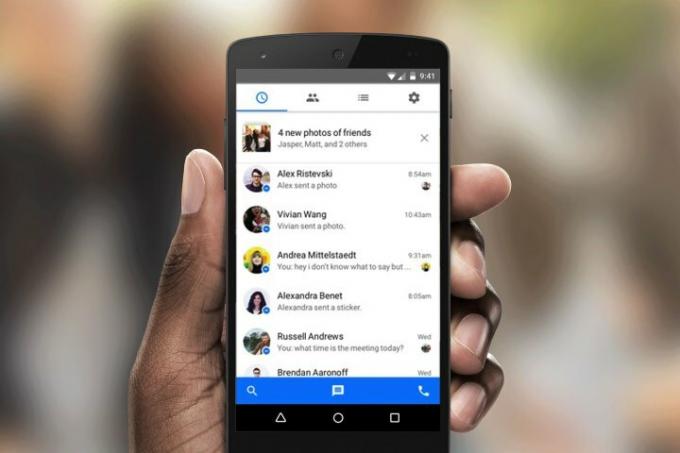
אירועי החיים: פייסבוק עושה עבודה נהדרת בשיתוף הרגעים הגדולים האלה שמשנים חיים, כמו סיום לימודים בקולג' או הבאת ילד לעולם. מהפרופיל שלך, כל מה שאתה צריך לעשות הוא ללחוץ על אירוע משמעותי לחצן בתפריט השיתוף ובחר את סוג האירוע. לאחר מכן, פשוט הזן את הפרטים הספציפיים.
תיוג: פונקציית התיוג מאפשרת לך לתייג את החברים שלך ולשתף פוסט עם מספר צירי זמן שלהם בו זמנית. פשוט הקלד את סמל האמפרסנד ("@") בתיבת השיתוף ובחר אילו חברים תרצה לתייג מהתפריט הנפתח שנוצר. אתה תמיד יכול להקליד שם אם לאדם שאתה רוצה לתייג אין חשבון פייסבוק.
שיתוף בצירי זמן אחרים: לפעמים אתה יכול פשוט לחלוק דברים עם מישהו ספציפי במקום לשדר את זה לכל מי שאתה מכיר. למרבה המזל, שיתוף על ציר הזמן של מישהו אחר עובד בעצם באותו אופן כמו השימוש בתיבת השיתוף בדף שלך. עבור לדף הפרופיל שלהם והכנס את התוכן, התגים או המקום שברצונך לשתף בתיבת השיתוף בציר הזמן שלהם. לאחר מכן, הכה בכחול הודעה לַחְצָן.
טַעַם: כשאתה בודק מה אחרים שיתפו, הקפד ליידע אותם מה אתה חושב על התוכן על ידי לחיצה על כמו כפתור הממוקם מתחת לפוסט שלהם. אתה גם לא מוגבל לסוג כזה של תגובה. אתה יכול גם להגיב עם שלל אימוג'ים - "אהבה", "כעס" וכו'. פשוט רחף מעל כמו לחצן כדי להציג את האפשרויות, או לחץ והחזק את הלחצן כמו לחצן אם אתה משתמש באפליקציה לנייד.
פייסבוק נותנת לך את האפשרות לעשות לייק, להגיב או לשתף כמעט כל פוסט שאתה יכול לראות באתר. כל שעליכם לעשות הוא לבחור באחת מהאפשרויות מתחת לפוסט.
שולח הודעות
זה לא ממש אישי או מפואר כמו האימייל שלך, אבל פייסבוק שימושי להפליא כשזה מגיע ליצירת קשר פרטי עם אנשים. או אולי אתה פשוט רוצה לוותר על סקייפ או הודעות טקסט בשביל משהו קצת יותר מקיף. כך או כך,
הודעות: ישנן כמה דרכים לשלוח הודעות פרטיות לאנשים בפייסבוק, ואתה לא צריך להיות חבר של מישהו כדי לעשות זאת. דרך אחת היא ללחוץ על שָׁלִיחַ הכרטיסייה בצד ימין של דף הבית שלך, בחר את הודעה חדשה אפשרות (שנראית כמו פיסת נייר ועיפרון), ובחרו שם(ים) מהתפריט הנפתח. לאחר מכן, הזן את ההודעה שלך בתחתית המסך ולחץ לִשְׁלוֹחַ. אינך חייב להישאר בדף זה, מכיוון שהודעות חדשות יופיעו בתחתית העמוד בזמן שאתה נמצא במקום אחר ב
שיחות וידאו: פייסבוק הופכת את שיחות הווידאו לפשוטות. פשוט לחץ על סמל מצלמת הווידאו בכל תיבת דו-שיח של צ'אט כדי להתחיל שיחת וידאו עם אחד מחבריך באמצעות מצלמת ברירת המחדל שלך. למרות שאינך יכול לשוחח בצ'אט עם מספר אנשים בו-זמנית, אתה יכול להמשיך להשתמש ב-
תכונות אחרות
פייסבוק משיקה ללא הרף תכונות חדשות ומרחיבה את המגבלות של מה שאתר רשת חברתית יכול לעשות. מקבוצות ועד משחקים, האתר פורץ כל הזמן את הגבולות ומוציא כל מיני דברים טובים. אנחנו לא הולכים לצלול יותר מדי לעומק לתוך כולם, אבל הנה כמה מהפופולריים ביותר.
קבוצות: אלו הן דרך מצוינת ליצור או להצטרף למרחב פרטי לאנשים שחולקים תחומי עניין משותפים. רוצה לשבור שיא גינס, או להצטרף לקבוצה שבה חברים מוכרים כרטיסים להופעה במחיר נקוב? יש כרגע קבוצת פייסבוק לשניהם, למקרה שתדאגו.
פוקים: כל מי שתחטט יקבל הודעה שאומרת שתקעת אותו. אנחנו לא לגמרי מבינים את הפואנטה של זה, אבל אתה יכול לעשות את זה אותו דבר. נראה שגם התכונה הזו נקברת יותר ויותר עם כל עדכון בפייסבוק, אז מי יודע אם התכונה תהיה בסביבה להרבה יותר זמן.

אפליקציות: פייסבוק מציעה מגוון אפליקציות חינמיות, כמה מהם שימושיים למעשה. הקפד לבדוק כמה מהמועדפים שלנו.
ציר זמן: תכונה זו היא בעצם פרופיל של כל חייך בקצרה וירטואלית. אל תהסס לגלול בעבר שלך כדי לבדוק תמונות ישנות, פוסטים וכל דבר אחר שאולי שכחת ממנו במהלך השנים. ציר הזמן לא תמיד היה נדרש, אבל עכשיו הוא כן, אז תתרגלו אליו.
לך קדימה
זו הייתה מערבולת של התמוטטות בפייסבוק, אבל עכשיו הגיע הזמן להפעיל את כל הטיפים! הדרך הטובה ביותר ללמוד באמת איך להשתמש
המלצות עורכים
- מה זה Reddit?
- מה זה פיקסל של פייסבוק? כלי המעקב של Meta, הוסבר
- הפקדים החדשים של פייסבוק מציעים יותר התאמה אישית של הפיד שלך
- מתי הזמן הטוב ביותר לפרסם בפייסבוק?
- כעת אתה יכול להשתמש במדבקת הוסף שלך ב-Reels עבור פייסבוק ואינסטגרם